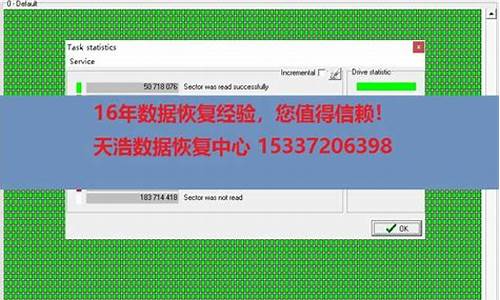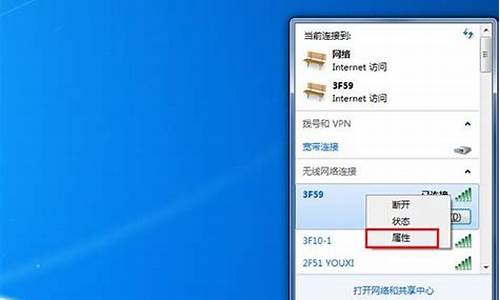现在,请允许我来为大家分享一些关于windows7一键还原用户名密码多少的相关知识,希望我的回答可以给大家带来一些启发。关于windows7一键还原用户名密码多少的讨论,我们开始吧。
1.Windows7笔记本电脑的Administrator原始密码是什么
2.win7默认用户名和密码多少?

Windows7笔记本电脑的Administrator原始密码是什么
Windows7笔记本电脑的Administrator原始密码原始密码为空。但是之后可以设置密码,但是一旦忘记是无法用初始密码打开的。忘记密码要再次打开就要进入pe更改密码。具体的方法如下:
所需材料:电脑。
1、首先现实电脑进入PE系统,在桌面找到登录密码清除工具并点击,如下图所示。
2、打开登录密码清除工具进入界面后,单击右上角的“打开”按钮,如下图所示。
3、完成之后,选择“Administrator”管理员账户,然后单击更改密码,如下图所示。
4、之后在接下来的界面中输入新的密码,务必记牢,如下图所示。
5、设置完成牢记之后单击保存更改,即可完成修改Administrator的密码,如下图所示。
win7默认用户名和密码多少?
引导语:电脑是现在很多家庭都会配备的设备,那么如果win7系统的电脑把开机密码给忘记了,可以怎样进行还原呢?接下来是我为你带来收集整理的文章,欢迎阅读!win7忘记开机密码的解决方法一
在欢迎界面出现输入用户名密码的提示框的时候按Ctrl+Alt+Delete,跳出帐号窗口,手动输入用户名:administrator,回车即可以administrator账户进入系统。如果你的系统是非GHOST安装,而是手动安装的话一般这方法是没有问题的
进入系统后选择:“开始”—-“控制面板”—-“用户帐号”—-“原来忘记密码的用户”–“删除密吗”
Win7忘记开机密码的解决方法二
如果方法一种的administrator帐号也有密码,那么在win7系统启动时按F8
选“带命令行的安全模式”进入系统,选“Administrator”跳出“Command Prompt”窗口,在窗口中依次输入一下命令
net user abcd/add
net localgroup administrators abcd/add
重启电脑,选abcd用户进入系统
进入系统后选择:“开始”—-“控制面板”—-“用户帐号”—-“原来忘记密码的用户”–“删除密吗”
Win7忘记开机密码的解决方法三
已经登录系统,但是忘记已登入账户的密码。
首先在开始菜单中的'搜索框中输入”mmc.exe”,单击确定进入控制台。
依次打开”文件”-”添加/删除管理单元”
在左侧可用管理单元中找到”本地用户和组”
依次单击”添加”-”完成”,再单击”确定”
展开控制台根节点中的本地用户和组,选中”用户”
在右侧用户名上单击右键,”设置密码”,这里无须输入原密码即可输入你要的新密码。
Win7忘记开机密码的解决方法四
1找个PE盘启动电脑
2 进入PE后 到c:windowssystem32下
(1) 更改Magnify.exe 和cmd.exe 的所有者为:administrators
(2) 更改Magnify.exe 和cmd.exe 的权限 administrators为完全控制
(3)改名Magnify.exe 为Magnify.exe1 改名cmd.exe为Magnify.exe
3 更改密码
(1)重启到windows 7
(2)启用放大镜
(3)剩下的事就非常简单了,输入命令”net user”查看用户名,再输入命令”net user 用户名新密码”即可。(激活管理员帐号使用net user administrator /active:yes )最后关掉命令提示符窗口,在登录密码框中输入刚刚设置的新密码即可进入系统
3 把第二步中重命名、移动的文件恢复原状
Windows7默认(管理员)账户用户名是:Administrator,密码为空。win7共享打开需要用户名密码设置方法:
1、首先在开始菜单中找到“附件”下的“运行”,点击打开,如图所示:
win7共享打开需要用户名密码教程图一
2、在“运行”中,输入“gpedit.msc",点击”确定“按钮,打开组策略编辑器,如图所示:
win7共享打开需要用户名密码教程图二
3、在组策略编辑器中,依次打开”计算机配置“—”Windows设置“—”安全设置“—”本地策略“—”安全选项“,如图所示:
win7共享打开需要用户名密码教程图三
4、在安全选项中找到”网络访问:不允许存储网络身份验证的密码和凭据“,点击打开,如图所示:
win7共享打开需要用户名密码教程图四
win7共享打开需要用户名密码教程图五
5、默认情况下,该项是“已禁用”,选择”已启用“,然后再点击”应用“按钮,应用后,重启电脑,以后该电脑每次访问共享时都需要输入帐号和密码,该电脑不会存储网络共享的账号和密码了,如图所示:
win7共享打开需要用户名密码教程图六
win7共享打开需要用户名密码教程图七
扩展资料
Windows 7,中文名称视窗7,是由微软公司(Microsoft)开发的操作系统,内核版本号为Windows NT?6.1。Windows 7可供家庭及商业工作环境:笔记本电脑?、平板电脑?、多媒体中心等使用。和同为NT6成员的Windows Vista一脉相承,Windows 7继承了包括Aero风格等多项功能,并且在此基础上增添了些许功能。
Windows 7可供选择的版本有:入门版(Starter)、家庭普通版(Home Basic)、家庭高级版(Home Premium)、专业版(Professional)、企业版(Enterprise)(非零售)、旗舰版(Ultimate)。
好了,今天关于“windows7一键还原用户名密码多少”的话题就讲到这里了。希望大家能够通过我的介绍对“windows7一键还原用户名密码多少”有更全面、深入的认识,并且能够在今后的实践中更好地运用所学知识。